WordPress'te Kırık Bağlantılar Nasıl Bulunur ve Onarılır
Yayınlanan: 2024-03-12Bağlantılar herhangi bir web sitesinin önemli bir parçasıdır. Web sayfalarını birbirine bağlamanıza ve hedef kitlenizi yararlı bilgilere yönlendirmenize olanak tanır.
Ancak bazı bağlantılar zamanla bozulabilir ve bu da 404 hatalarına ve ziyaretçiler için sinir bozucu bir deneyime yol açabilir. Kırık bağlantılar yalnızca kötü bir kullanıcı deneyimi sağlamakla kalmaz, aynı zamanda arama motoru optimizasyonunuzu (SEO) da olumsuz yönde etkileyebilir.
Neyse ki bu bozuk bağlantıları bulup düzeltmek için kullanabileceğiniz ücretsiz araçlar var.
Bu yazıda WordPress'teki bozuk bağlantıları tespit etmek ve çözmek için birkaç kolay yöntemi inceleyeceğiz. Ayrıca bağlantıların kırılmasını önlemeye yönelik bazı ipuçlarını da ilk etapta öğreneceksiniz.
Öyleyse başlayalım!
İçindekiler
- Kırık Bağlantı Nedir?
- WordPress'te Kırık Bağlantıları Bulma ve Düzeltme
- Rank Math'ın 404 Monitörünü ve Yönlendirmelerini Kullanma
- Google Search Console'u kullanma
- Kırık Bağlantı Denetleyicisi Eklentisini Kullanma
- Google Analytics'ten Yararlanmak
- WordPress'te Kırık Bağlantılar Nasıl Önlenir ve Site Sağlığı Nasıl Korunur?
- Çözüm
1 Kırık Bağlantı Nedir?
Ölü bağlantı olarak da bilinen bozuk bağlantı, bir web sitesinde artık amaçlandığı gibi çalışmayan bir köprüdür.
Bu genellikle hedef web sayfası veya kaynak taşındığında, silindiğinde veya geçici olarak kullanılamadığında meydana gelir.
Web sitesinin yeniden yapılandırılması, süresi dolmuş alan adları, web sitesi yeniden tasarımları sırasında sayfanın kaldırılması veya harici sitelerin çevrimdışı duruma gelmesi gibi çeşitli faktörler, bağlantıların bozulmasına neden olabilir. Yazım hataları, genellikle uzun süre fark edilmeyen bağlantıların bozulmasına da neden olabilir.
Kitleniz bozuk bir bağlantıya tıkladığında genellikle sinir bozucu bir "404 sayfa bulunamadı" hatasıyla karşılaşır. Arama motorları hiçbir yere gitmeyen URL'leri tararsa bu, sitenizin SEO'suna zarar verebilir.
Üstelik sitenizin güncel olmadığı ve bakımsız olduğu izlenimini verebilir. Bu nedenle WordPress sitenizdeki bozuk bağlantıları düzenli olarak kontrol etmeniz ve düzeltmeniz önemlidir.
2 WordPress'teki Kırık Bağlantıları Bulma ve Düzeltme
WordPress'teki bozuk bağlantıları bulmak ve düzeltmek için birkaç etkili yöntem kullanabilirsiniz. Bunları ayrıntılı olarak tartışalım.
2.1 Rank Math'ın 404 Monitörünü ve Yönlendirmelerini Kullanma
Sitenizdeki bozuk bağlantıları belirlemenin ve düzeltmenin etkili bir yöntemi, Rank Math SEO eklentisindeki 404 izleme ve yönlendirme özelliğini kullanmayı içerir.
Bu araç, web sitenizin tüm sayfalarını ve URL'lerini özenle izler ve bir URL 404 hatasıyla sonuçlandığında sizi uyarır. Bozuk URL'lerin ayrıntılı bir listesini sunar ve hedef kitleyi bozuk URL'den işlevsel olana yönlendiren yönlendirmeler oluşturmanıza olanak tanır.
WordPress sitenize Rank Math SEO eklentisini başlatmak, yüklemek ve etkinleştirmek için.
Eklenti etkinleştirildikten sonra eklentiyi yapılandırın ve aşağıda gösterildiği gibi Rank Math SEO → Dashboard → Modüller bölümüne giderek siteniz için 404 Modülünü etkinleştirin.
Not: Rank Math'ın kontrol panelinden 404 Monitör modülünü etkinleştirmek için Gelişmiş Modda olduğunuzdan emin olun.
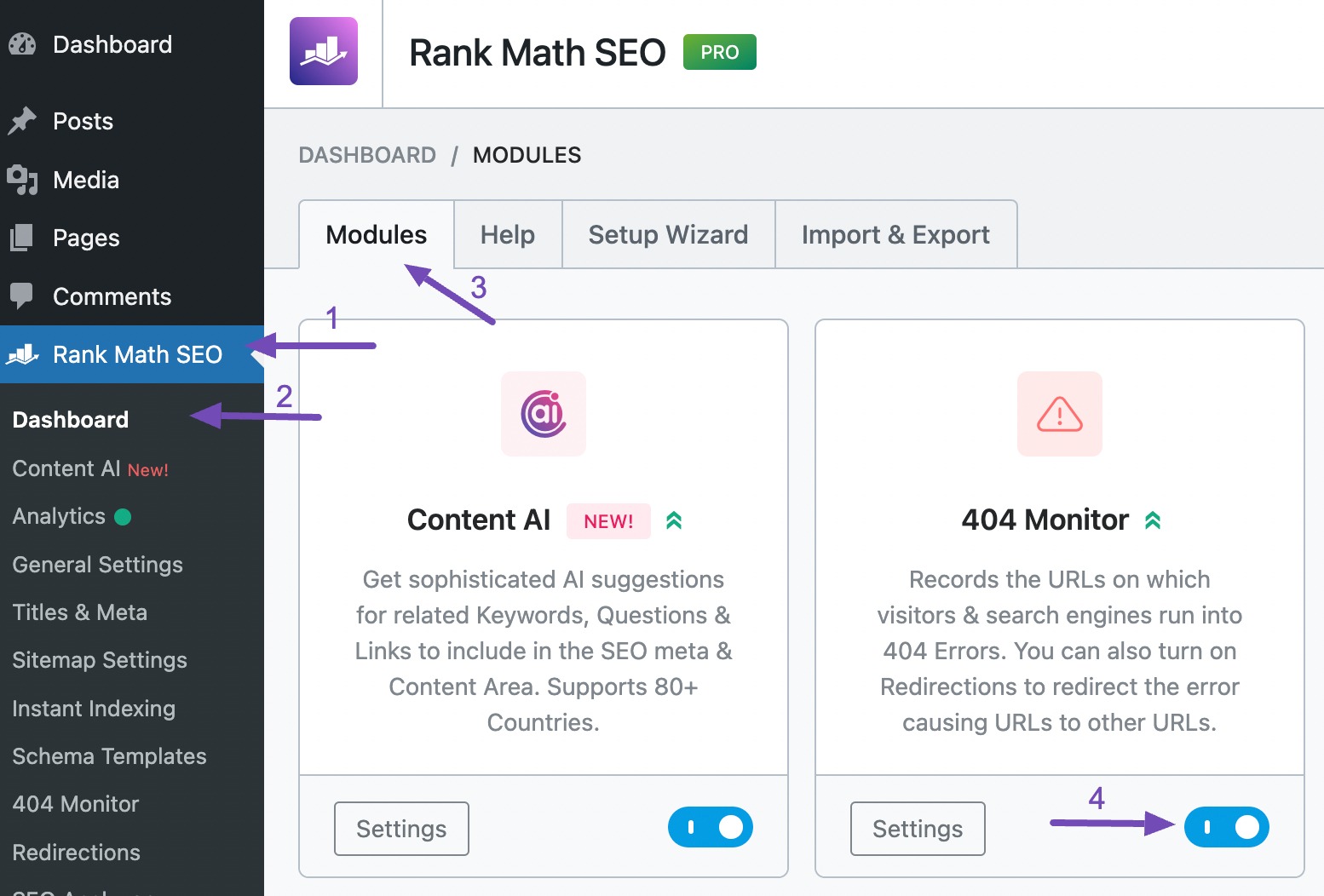
Ayrıca, aşağıda gösterildiği gibi Yönlendirmeler modülünü etkinleştirin.
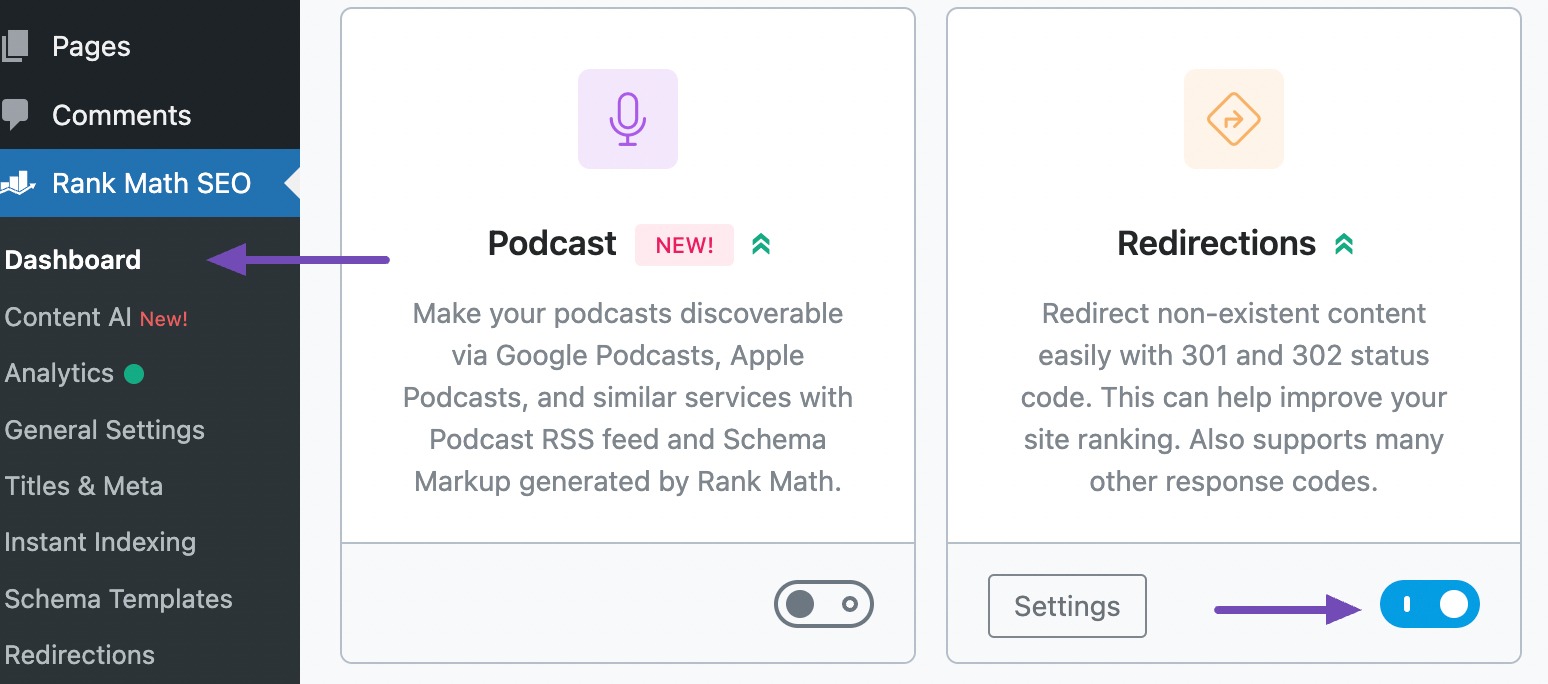
404 Monitör ve Yönlendirme modülünü etkinleştirdikten sonra, WordPress kontrol panelinizden Rank Math SEO → 404 Monitor seçeneğine gidin. Size 404 Monitörünüz sunulacak.
404 Monitör sayfasında, ziyaret edildiğinde 404 hatası oluşturan tüm sayfalarınızın ve gönderilerinizin bir günlüğünü bulacaksınız.
Bu bozuk bağlantıları düzeltmek için onları başka bir ilgili sayfaya veya gönderiye yönlendirmeniz gerekir. Bunu yapmak için, bozuk bağlantının üzerine gelin ve aşağıda gösterildiği gibi Yönlendir seçeneğini seçin.
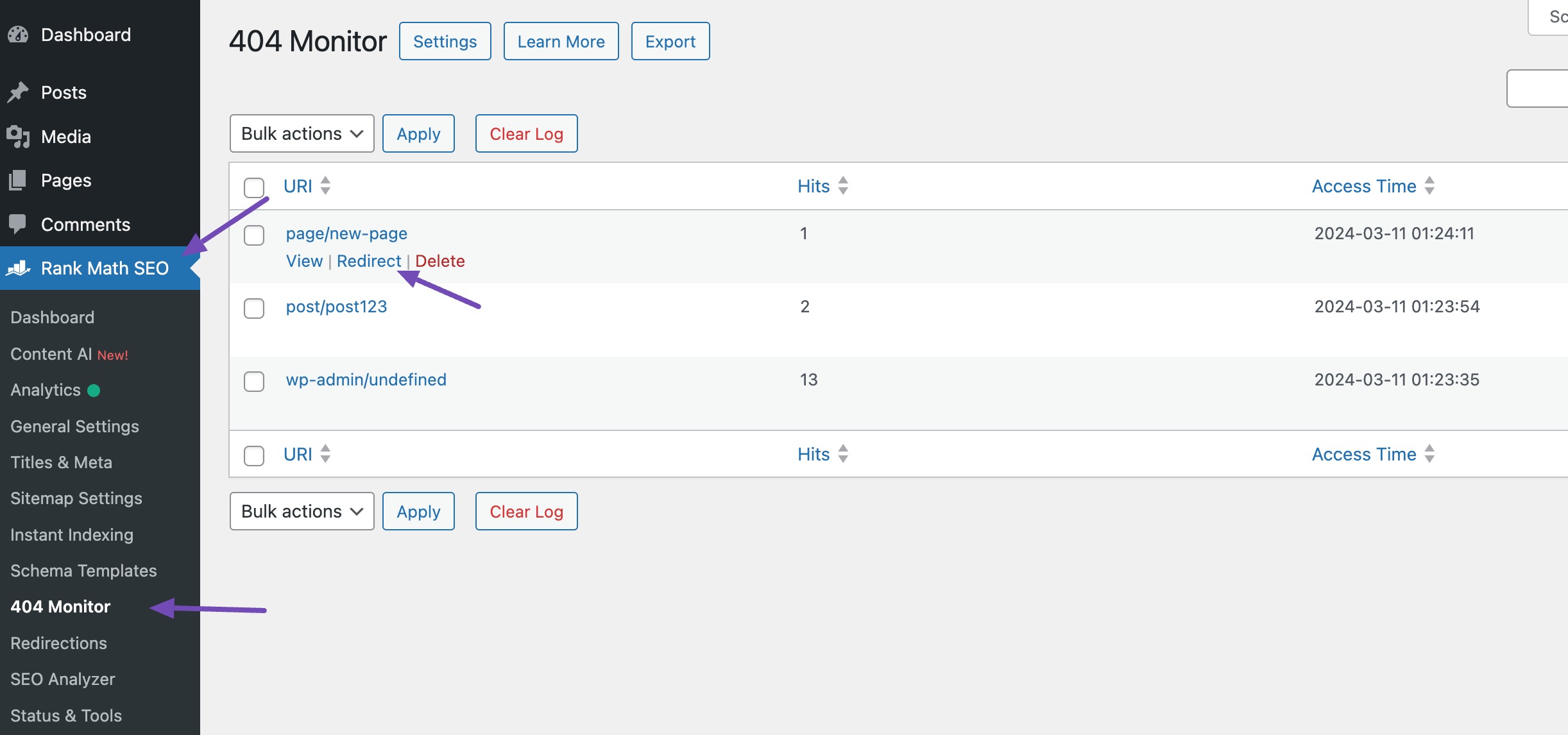
Ancak, tüm bozuk bağlantıları tek bir hedefe yönlendirmek istiyorsanız, aşağıda gösterildiği gibi URL'leri seçin ve toplu işlem olarak Yeniden Yönlendir'i seçin.
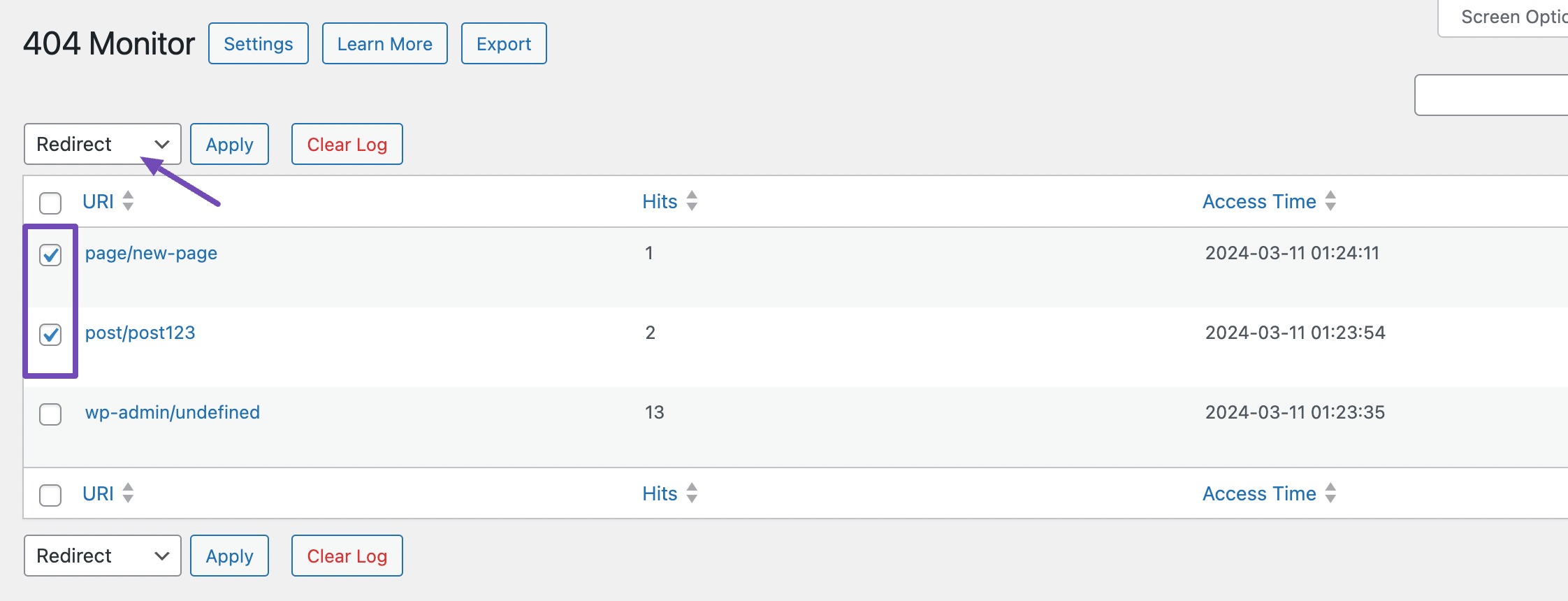
Yönlendirmeler sayfasına yönlendirileceksiniz. Bu sayfada, bozuk bağlantıyı yeniden yönlendirmek istediğiniz konum olan Hedef URL'yi belirtmeniz gerekecektir.
Hedef kitlenizin doğru sayfaya veya gönderiye yönlendirildiğinden emin olmak için bu alana uygun URL'yi girin.

Hedef URL'yi belirledikten sonra yönlendirme türünü çoğu durumda önerilen seçenek olan 301 Kalıcı Taşıma olarak bırakabilirsiniz. Ek ayarları yapılandırmak için sayfayı aşağı kaydırın.
Yönlendirmeye bir kategori ekleyebilir, hemen etkinleştirebilir veya tercihinize göre etkinleştirilmesini veya devre dışı bırakılmasını planlayabilirsiniz.
Yapılandırmadan memnun kaldığınızda değişikliklerinizi kaydetmek için aşağıdaki Yönlendirme Ekle düğmesini tıklayın.
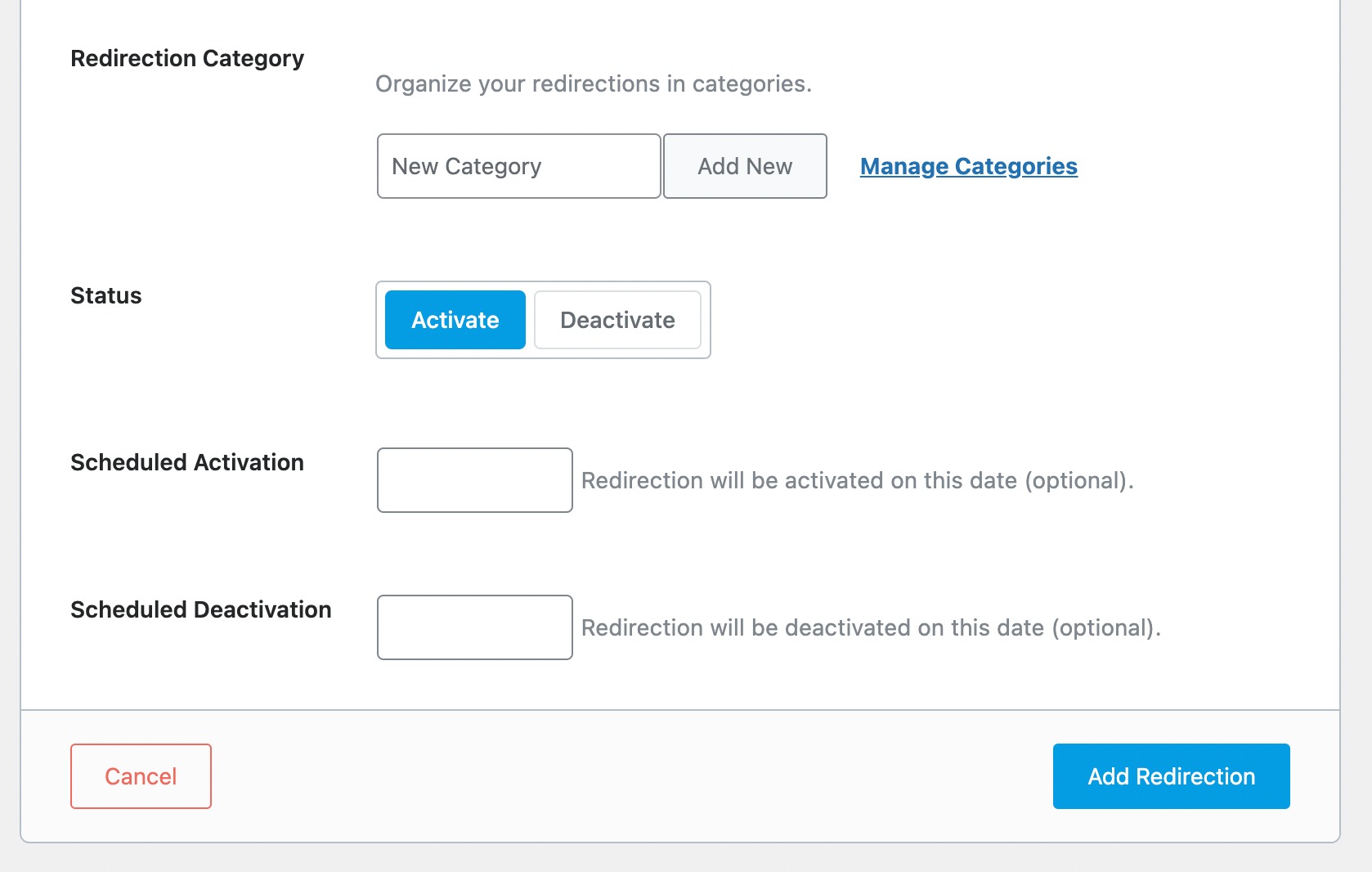
Sayfaları yönlendirdikten sonra Rank Math SEO → Yönlendirmeler kısmına giderek yeni bir hedefe yönlendirdiğiniz sayfaları görüntüleyebilirsiniz.
Bu, ayarladığınız yönlendirmeleri takip etmenize ve gerekirse gerekli ayarlamaları yapmanıza olanak tanır.
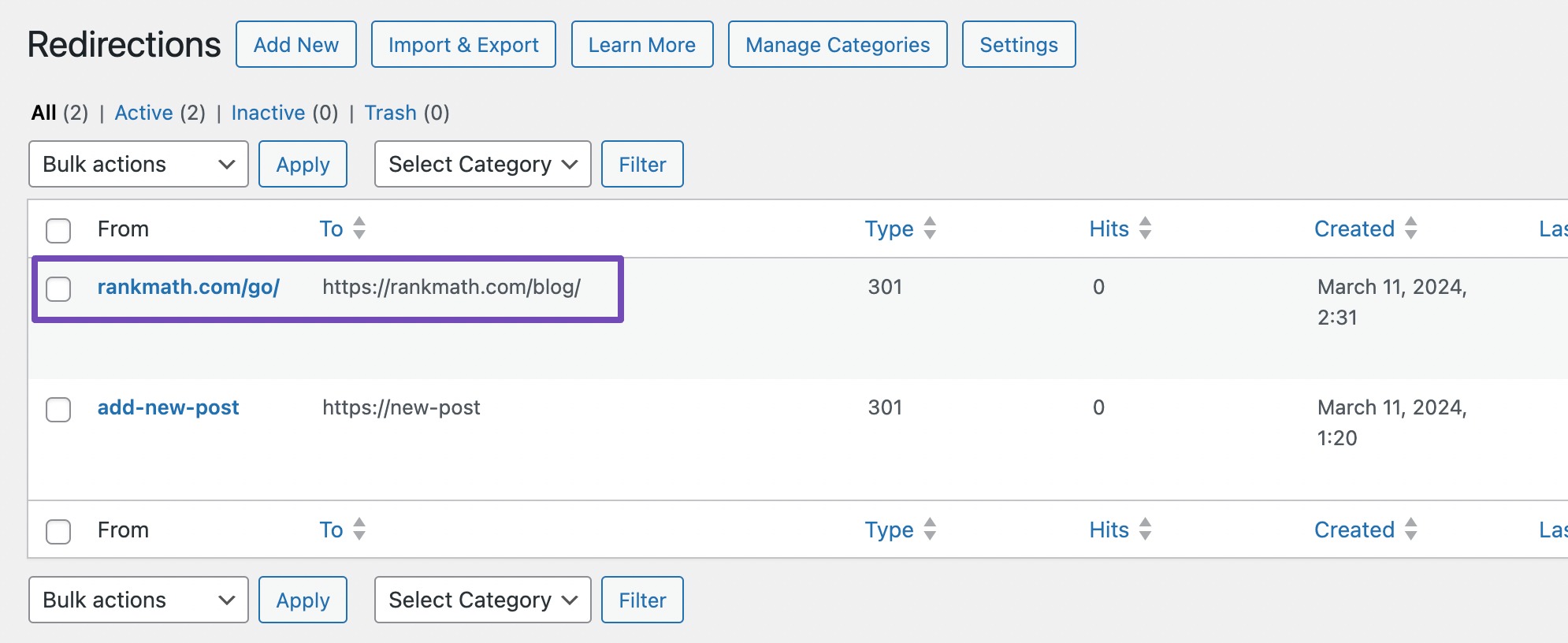
Kırık bağlantıların yeniden yönlendirilmesi zorunlu değildir; bunları kaldırabilir, URL'leri güncelleyebilir veya hatalara neden olan temel sorunları düzeltebilirsiniz.
2.2 Google Arama Konsolunu Kullanma
WordPress'teki bozuk bağlantıları bulmanın ve düzeltmenin bir başka etkili yöntemi de Google Search Console'u kullanmaktır. Bu araç, bozuk bağlantıları belirleme yeteneği de dahil olmak üzere web sitenizin sağlığı ve performansı hakkında değerli bilgiler sağlar.
Başlamak için siteniz için Google Search Console'u kurun. Ardından oturum açın ve aşağıda gösterildiği gibi Sayfalar bölümüne erişin. Burada dizine eklenmiş ve dizine eklenmemiş sayfalarınızla ilgili bir rapor bulacaksınız. Bu sayfaları incelemek için Dizine eklenmemiş'in yanındaki kutuyu işaretlediğinizden emin olun.

'Dizine eklenmedi' kutusunu işaretleyerek hedef kitlenizin web sitenizi ziyaret ederken karşılaştığı 404 hatalarını tanımlayabilirsiniz.
Bu bilgiye erişmek için Sayfalar neden dizine eklenmedi bölümüne ilerleyin. Listelenen nedenler arasında Bulunamadı 404 bunlardan biridir.
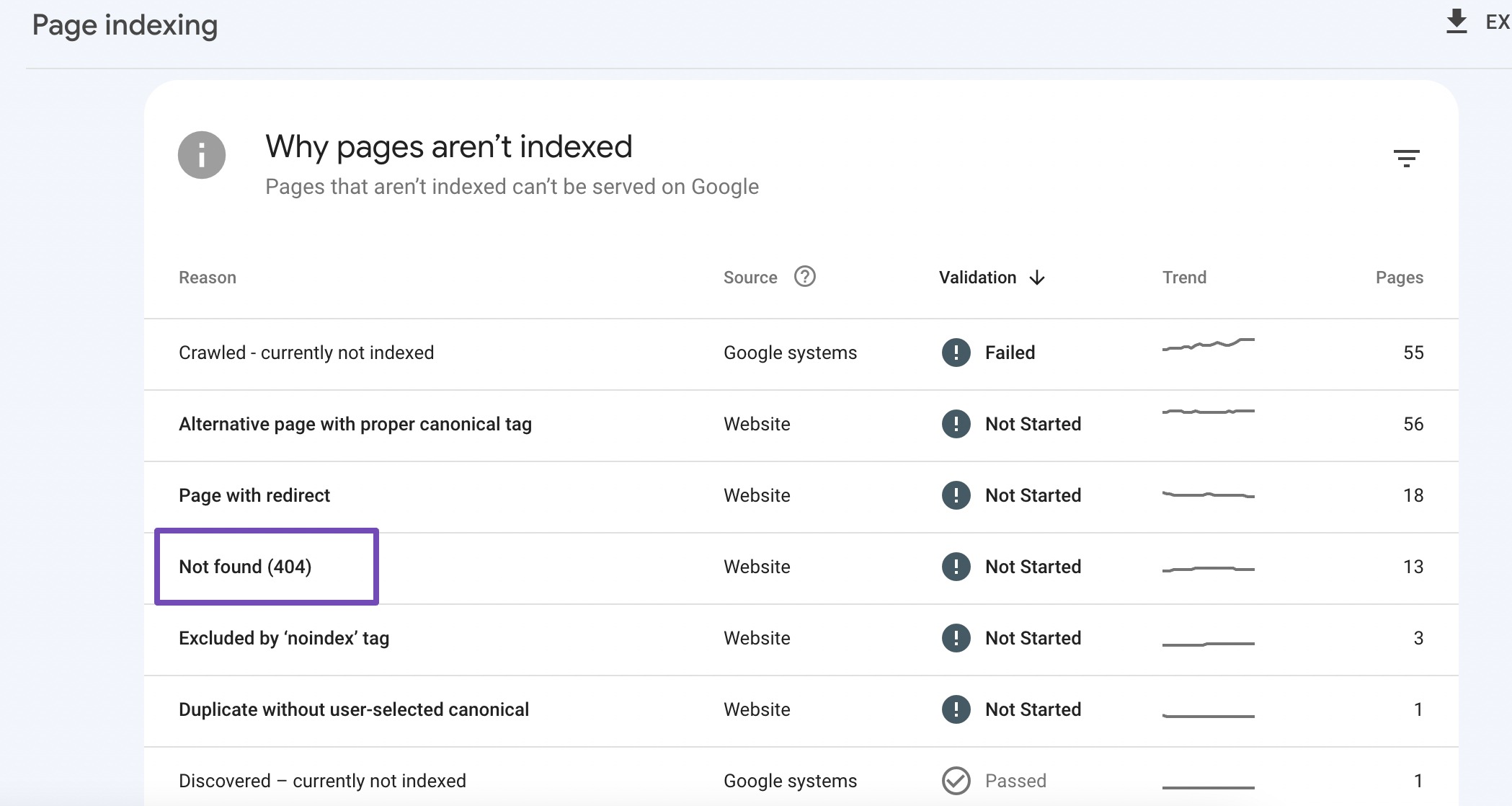
Bu hataları oluşturan belirli sayfalar hakkında daha fazla ayrıntı almak için Bulunamadı (404) öğesine tıklayın. 404 hatasını tetikleyen tüm bozuk bağlantıları görüntüler.
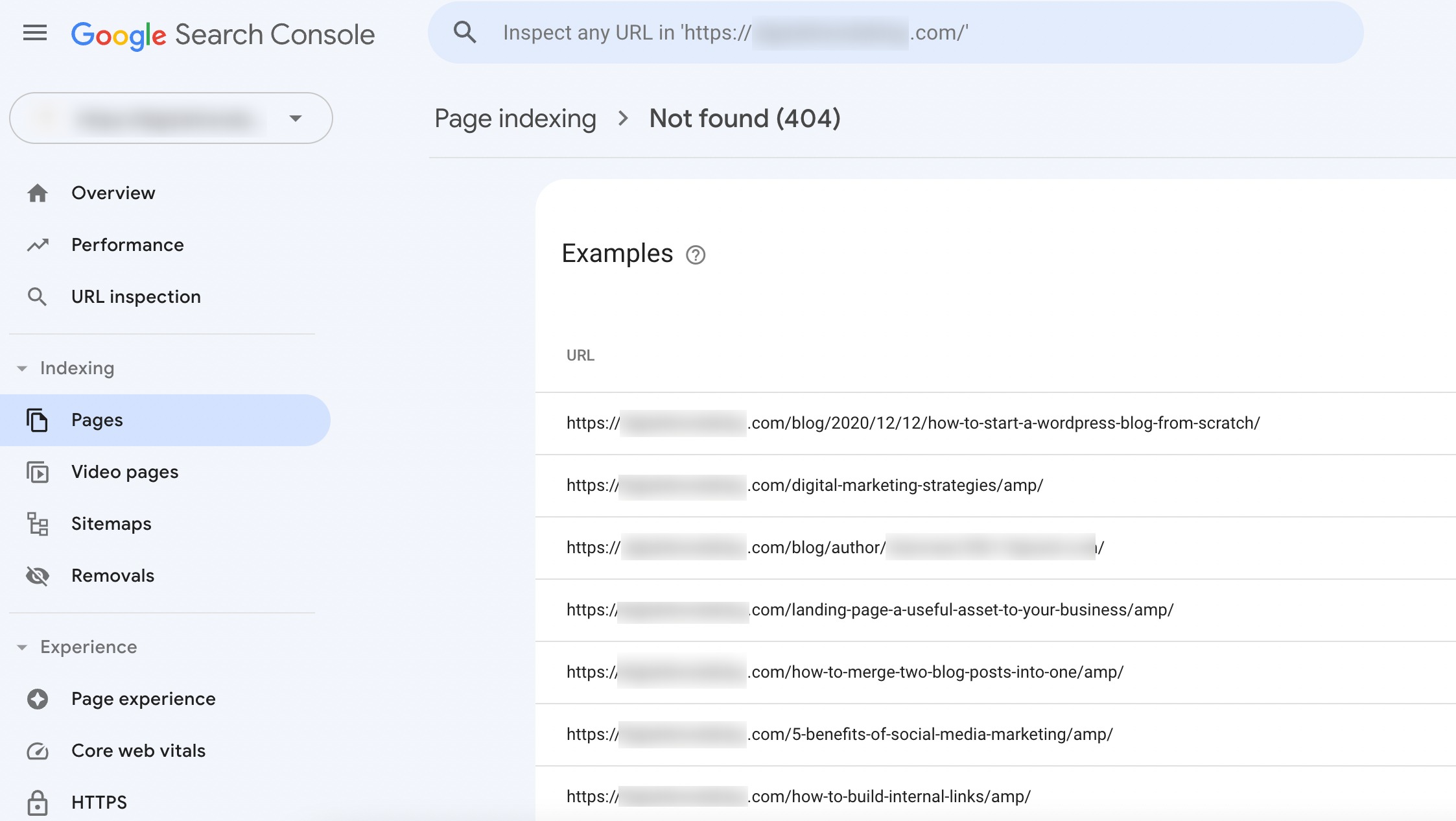
2.3 Kırık Bağlantı Denetleyicisi Eklentisini Kullanmak
WordPress'te bozuk bağlantıları bulmanın ve düzeltmenin bir başka etkili yöntemi Broken Link Checker eklentisini kullanmaktır. Bu eklenti, bozuk bağlantıları tespit etmek için sitenizin dahili ve harici bağlantılarını otomatik olarak tarar.
Her bozuk bağlantı hakkında, konumunu, durum kodunu ve bağlantı metnini ayrıntılarıyla açıklayan kapsamlı raporlar sunar.

Başlamak için eklentiyi WordPress web sitenize yükleyin ve etkinleştirin. Etkinleştirildikten sonra, Kırık bölümüne erişmek ve sitenizdeki çalışmayan bağlantıları görüntülemek için Bağlantı Denetleyicisi → Yerel [eski] seçeneğine gidin.
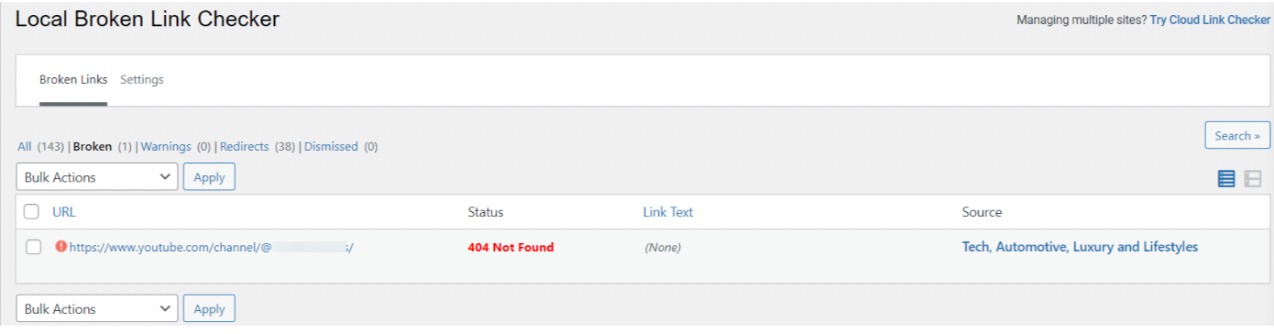
Bozuk bağlantının üzerine geldiğinizde, düzenleme, bağlantıyı kaldırma veya doğruluğunu kontrol etme dahil, sorunu düzeltmenize yardımcı olacak seçenekler görüntülenir.
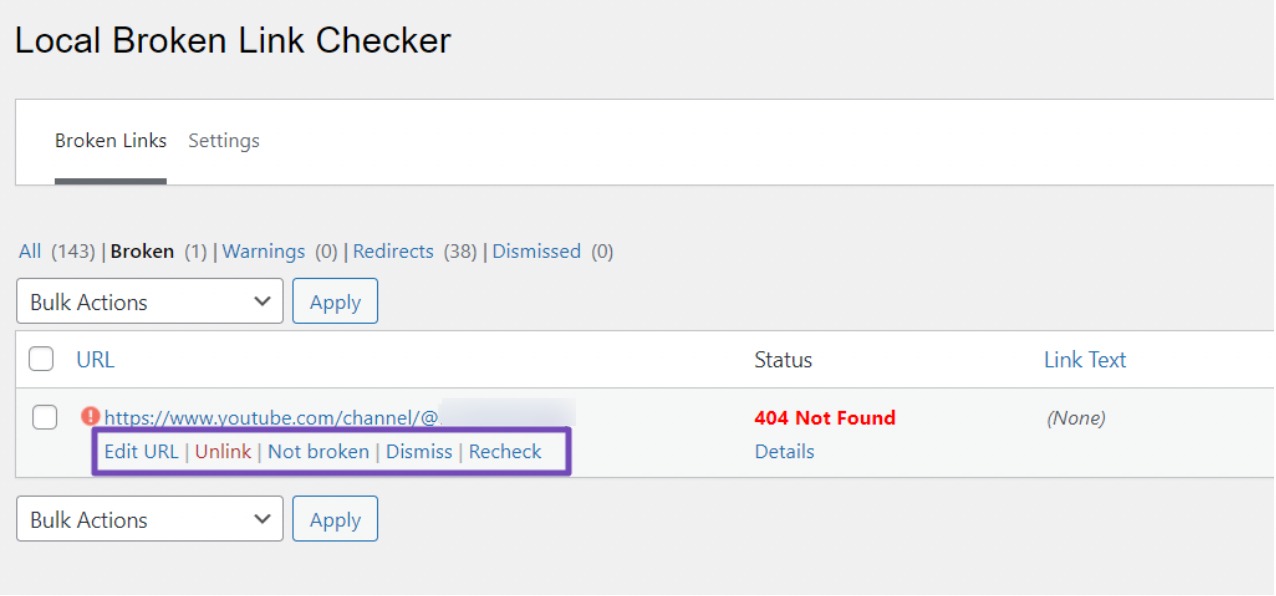
Bozuk URL'yi işlevsel bir URL ile değiştirmek için URL'yi Düzenle seçeneğini kullanabilirsiniz. Eklenti ayrıca süreci kolaylaştırmak için ilgili URL'lere yönelik öneriler de sunar.
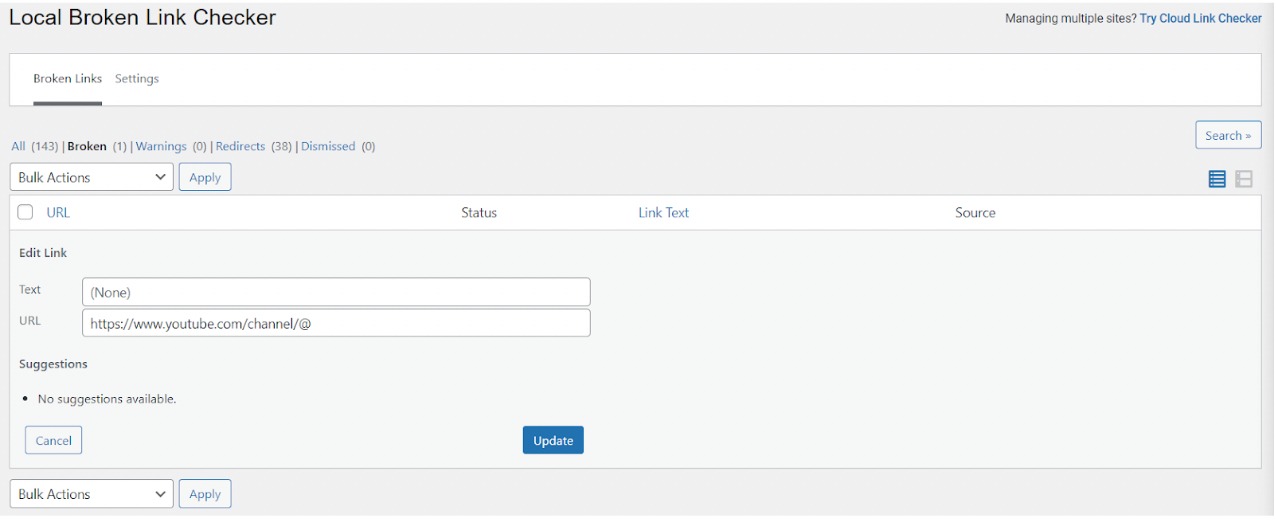
Benzer şekilde, sitenizdeki tüm örneklerden bozuk bağlantıyı ortadan kaldırmak için Bağlantıyı Kaldır seçeneğini kullanabilirsiniz.
'Bozuk' bölümüne ek olarak, tüm bağlantıları görüntülemek için 'Tümü', mevcut yönlendirmeleri görmek için 'Yönlendirmeler' ve daha önce kapatılan bağlantıları incelemek için 'Kapatılanlar' gibi diğer bölümleri keşfedin. Ayarlar sekmesindeki eklenti ayarlarını tercihinize göre özelleştirmeyi unutmayın.
2.4 Google Analytics'ten Yararlanmak
Google Analytics, bozuk bağlantıları tespit etmek için özel olarak tasarlanmasa da, bunu web sitenizdeki bozuk bağlantıların listesini görüntüleyen bir Keşif raporu oluşturmak için kullanabilirsiniz.
Başlamak için web sitenizi Google Analytics'e bağladığınızdan ve sitenizden aktif olarak rapor topladığından emin olun.
Bu işlem tamamlandıktan sonra Google Analytics hesabınıza giriş yapın ve Keşfet sekmesine gidin. Aşağıda gösterildiği gibi Boş keşif seçeneğini seçin.
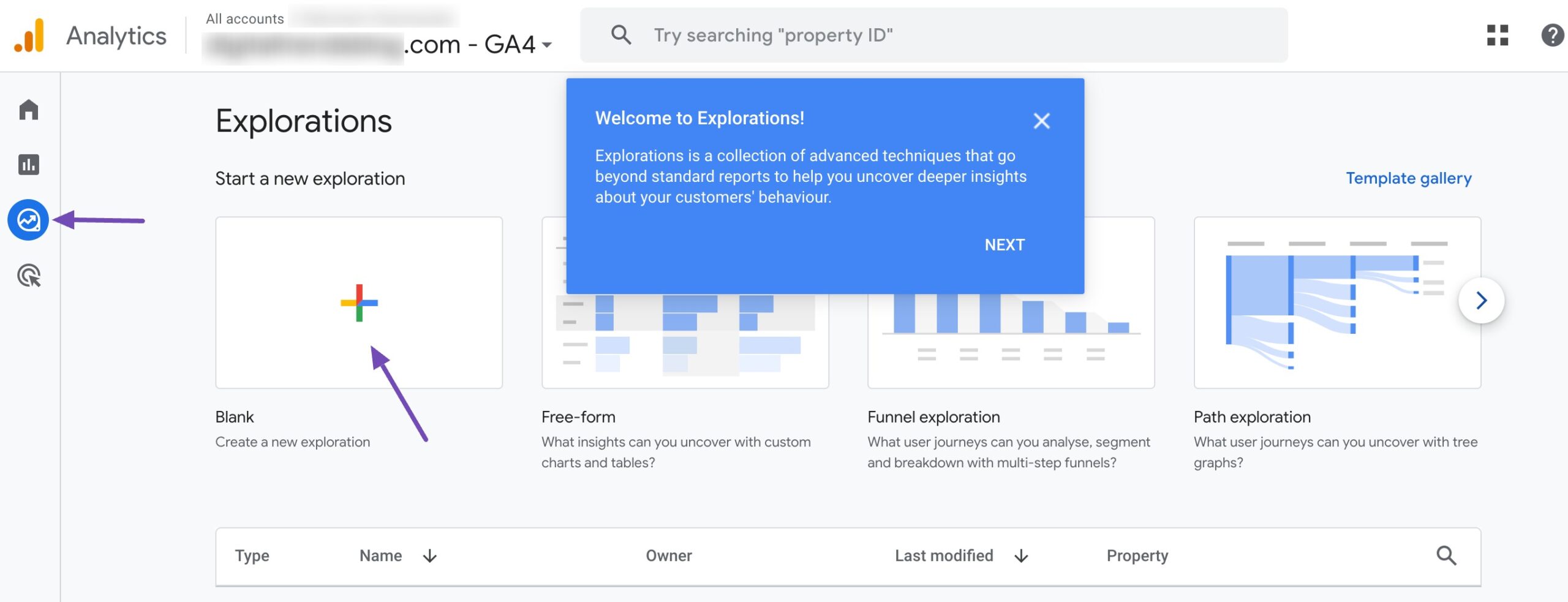
Artık Keşif Adı alanına rapor için 'Kırık Bağlantılar' gibi açıklayıcı bir ad girebilirsiniz.
Daha sonra BOYUTLAR bölümüne gidin ve devam etmek için + simgesine tıklayın.
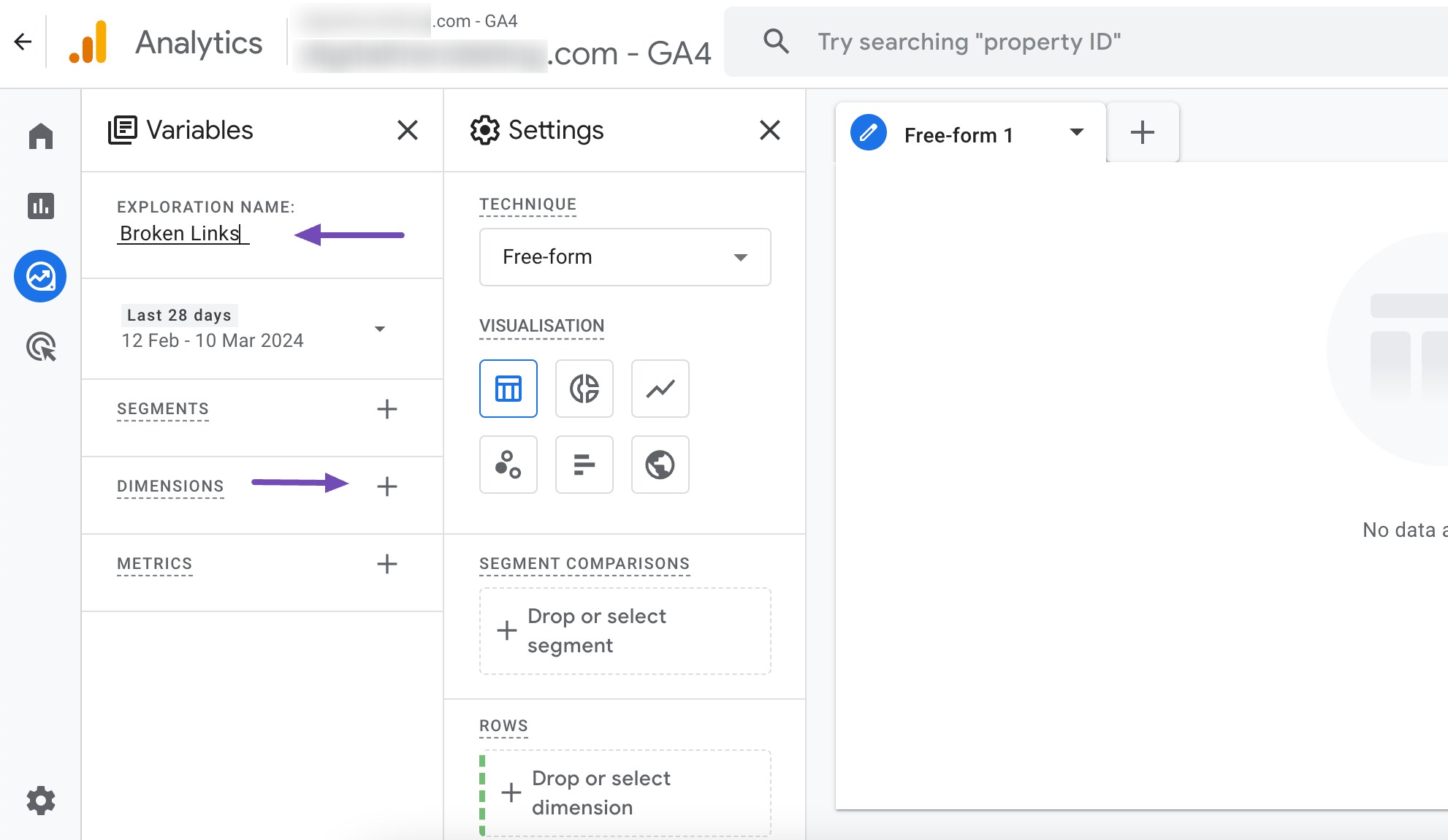
Mevcut Boyutların bir listesi görüntülenecektir.
Şimdi, arama çubuğunu kullanarak veya 'Sayfa/ekran' seçeneğine gidip açılır menüyü genişleterek 'sayfa başlığı' boyutunu arayın.
Boyutları dikkatlice tarayın ve sayfa başlığı boyutunu bulun. Yanındaki kutuyu işaretleyin.
Sayfa yolu + sorgu dizesi boyutu için aynı işlemi tekrarlayın.
Her iki boyut için de kutuları işaretledikten sonra aşağıda gösterildiği gibi yukarıdaki İçe Aktar düğmesini tıklayın.
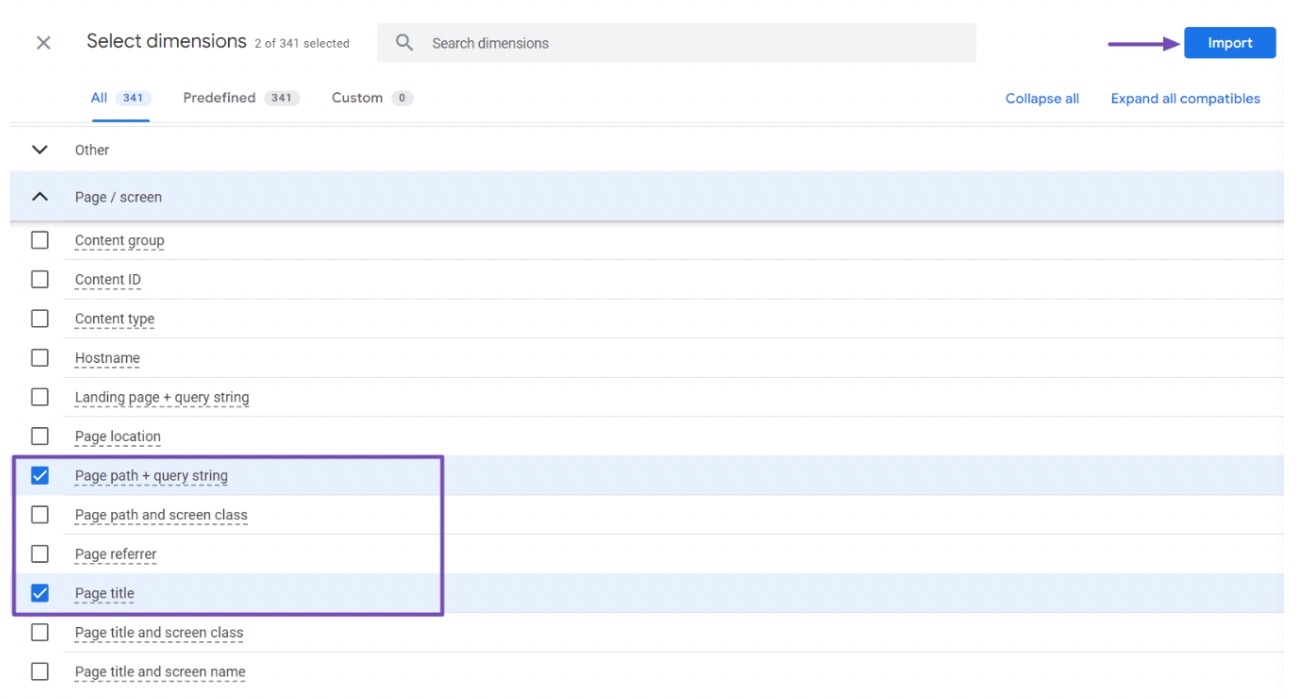
Şimdi bir metriği içe aktaralım. METRİKLER bölümünün yanındaki ' + ' simgesini tıklayın. Bu, mevcut ölçümlerin bir listesini gösterecektir. Oturum bölümüne gidin ve açılır menüye tıklayın.
Seçenekler arasından aşağıda gösterildiği gibi Oturumlar'ı seçin. İşiniz bittiğinde, devam etmek için İçe Aktar düğmesine tıklayın.
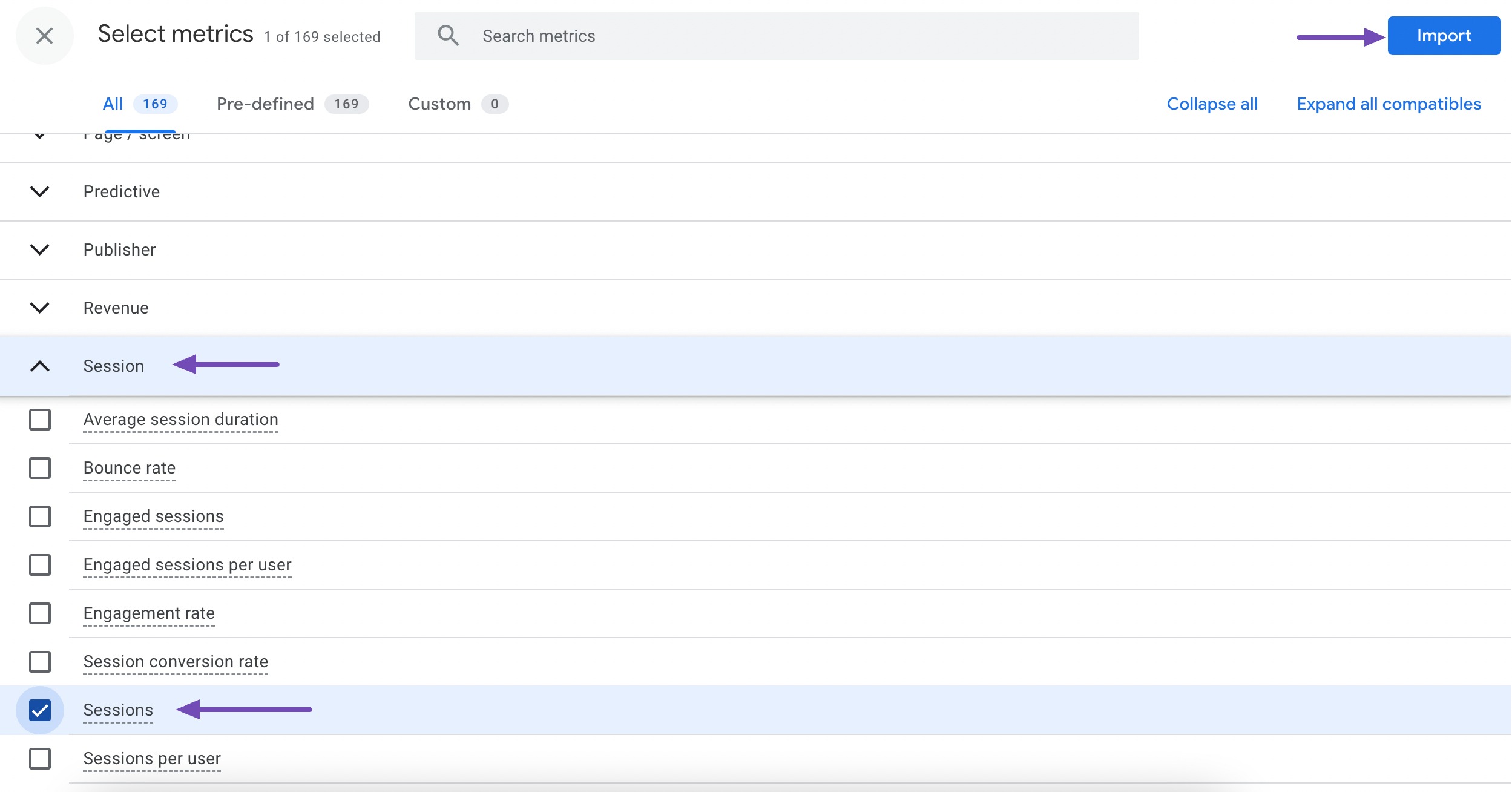
Şimdi içe aktarılan öğeleri raporunuza ekleyelim.
Öncelikle her iki Boyutu da ikinci sütundaki SATIRLAR kutusuna sürükleyin. Sayfa başlığı boyutuyla başlayabilir ve ardından Sayfa yolu + sorgu dizesi boyutuyla devam edebilirsiniz. Alternatif olarak SATIRLAR kutusuna tıklayıp boyutları seçebilirsiniz.

Bundan sonra Oturum Sayısı metriğini DEĞERLER kutusuna sürükleyin. Alternatif olarak, DEĞERLER kutusundaki metriği tıklayarak onu seçebilirsiniz.
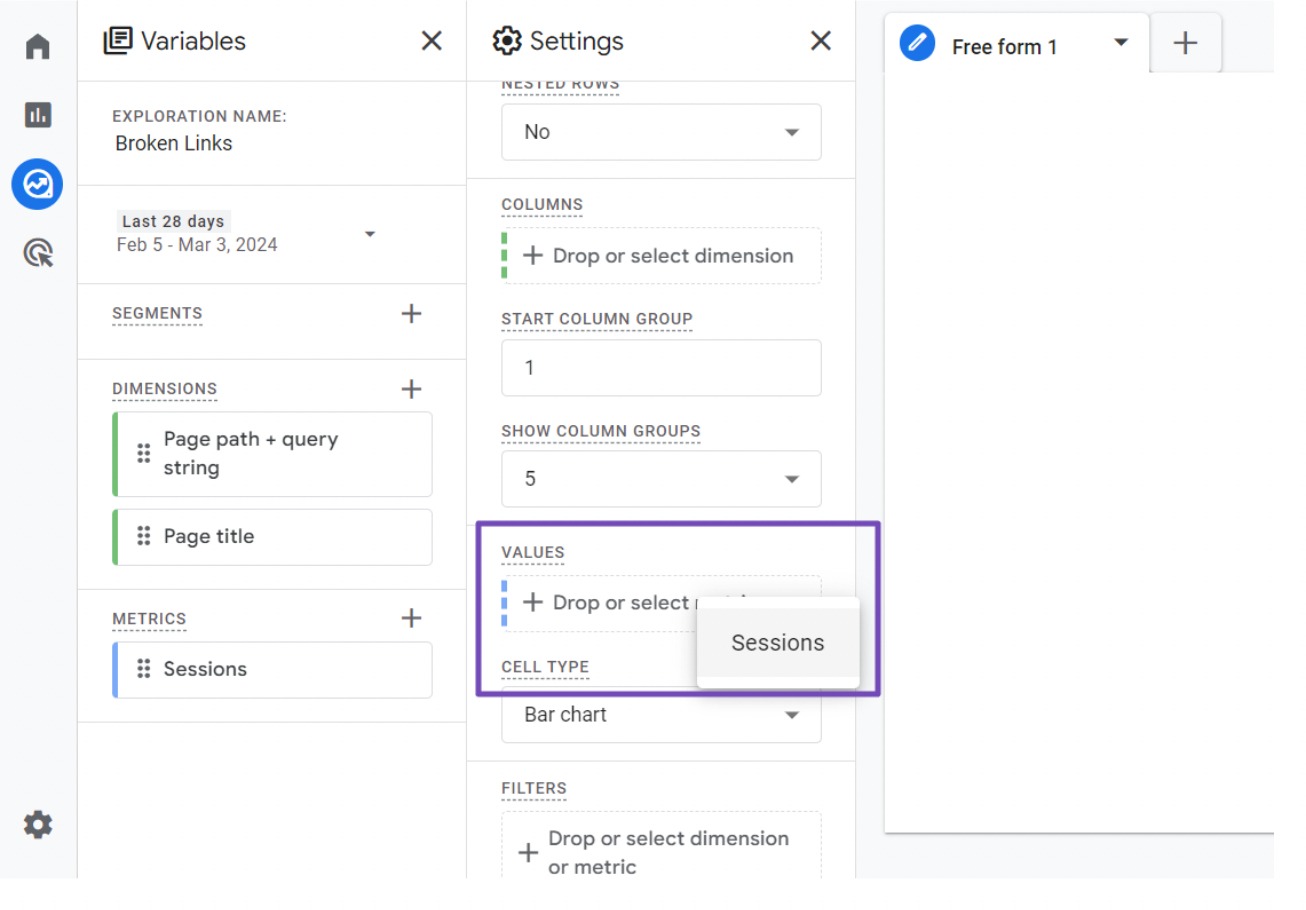
Daha sonra ikinci sütunu aşağı kaydırarak FİLTRELER bölümüne gidin.
Bırak yazan kutuyu tıklayın veya boyut ya da metrik seçin . Ardından menüden Sayfa başlığı'nı seçin.
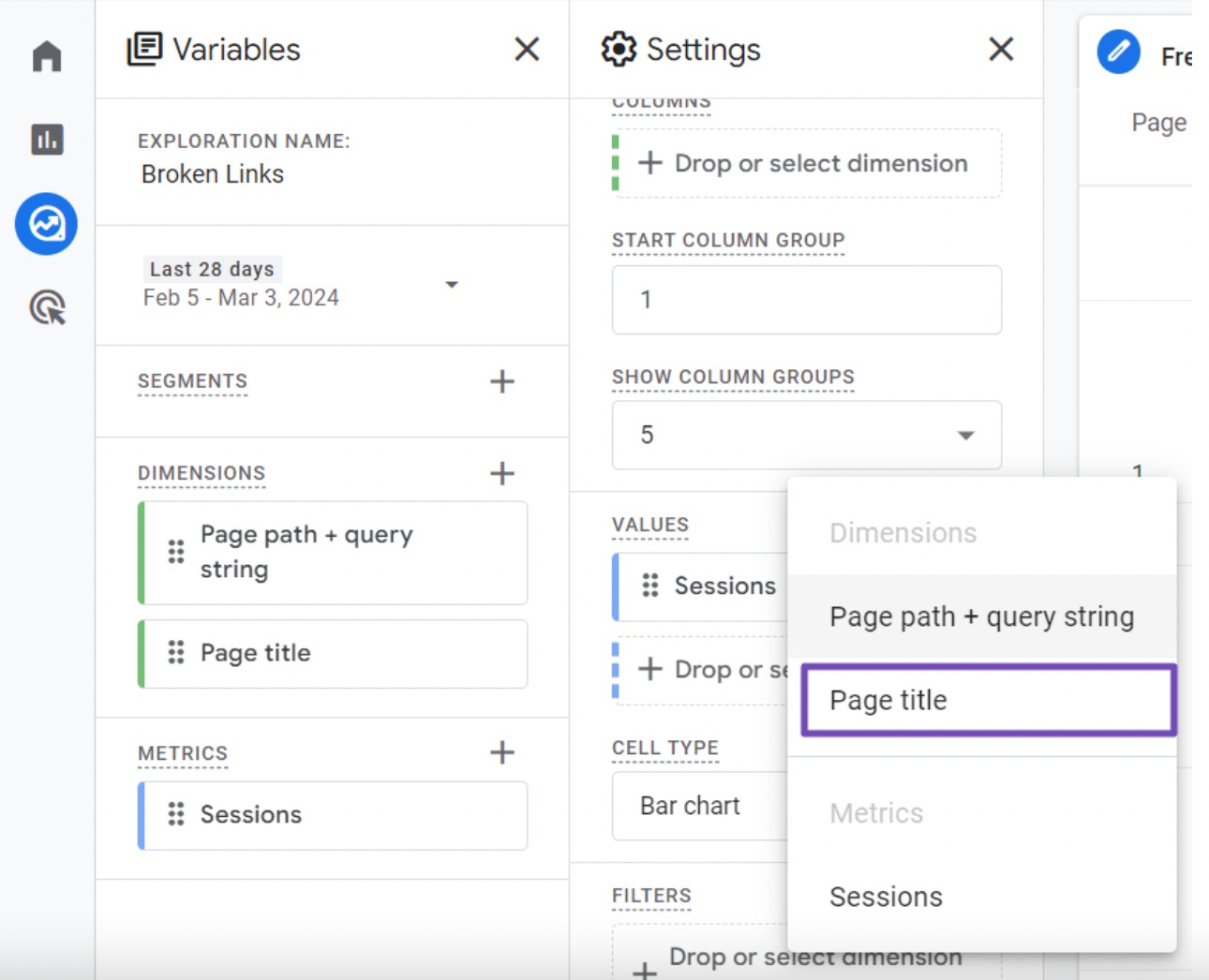
Şimdi, Koşullar bölümünde açılır menüden şunu seçin: Web sitenizin 404 sayfası için 'Sayfa Bulunamadı' gibi sayfa başlığını yazın.
Bunu yaptıktan sonra filtreyi uygulamak için Uygula düğmesini tıklayın.
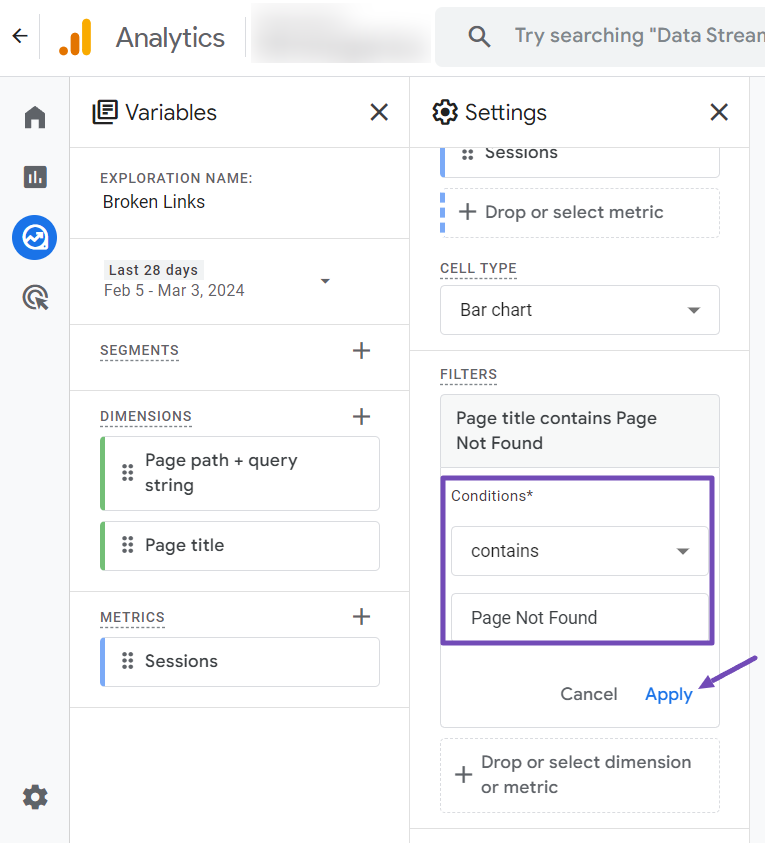
Artık sayfanın sağ tarafında, seçilen zaman dilimi içinde web sitenizde meydana gelen tüm 404 hatalarını gösteren bir rapor göreceksiniz.
Çok sayıda hata varsa ve tam listeyi görüntülemek istiyorsanız indirme simgesini kullanarak verileri dışa aktarabilirsiniz.

3 WordPress'te Kırık Bağlantılar Nasıl Önlenir ve Site Sağlığı Nasıl Korunur?
Bozuk bağlantıları düzenli olarak kontrol edip düzeltmenin yanı sıra, ilk etapta bağlantıların çürümesini önlemek için bazı en iyi uygulamaları takip edebilirsiniz:
- Dahili veya harici bağlantı verirken göreceli bağlantılar yerine mutlak URL'ler kullanın. Mutlak bağlantılar tam URL yolunu içerir ve sayfalar taşınırsa çalışmaya devam eder.
- Akıllıca bağlantı kurun. Yalnızca çevrimiçi kalması muhtemel yüksek kaliteli, alakalı kaynaklara bağlantı verin. Yalnızca SEO değeri için bağlantı şemalarından veya aşırı bağlantılardan kaçının.
- Yeni içerik yayınlamadan önce bağlantıları kontrol edin. Eklenen tüm URL'lerin çalıştığını doğrulayın ve ilk günden itibaren bozuk bağlantılardan kaçının.
- Tüm bağlantıları düzenli olarak inceleyin. Yukarıda tartışılan yöntemleri kullanarak en az üç ayda bir site genelinde bozuk bağlantılar olup olmadığını kontrol edin.
- Sitenizi yeniden yapılandırırsanız veya kalıcı bağlantı ayarlarınızı değiştirirseniz dahili bağlantıları güncelleyin.
- Sitenizi düzenli aralıklarla bozuk bağlantılar açısından taramak ve sitenizdeki en alakalı mevcut sayfaya 301 yönlendirmesi ayarlamak için Rank Math SEO eklentisini kullanabilirsiniz.
- Bağlantıların bozulmasına yol açabilecek herhangi bir kesinti konusunda uyarılmak için sitenizi çalışma süresi izleme araçlarıyla izleyin.
- Bozuk bağlantılarla ilgili bildirim aldığınızda, URL'yi güncelleyerek, bağlantıyı kaldırarak veya bir yönlendirme ayarlayarak bu sorunları derhal giderin.
- Bağlantı yönetimiyle ilgili hata düzeltmeleri ve iyileştirmeler içerebileceğinden WordPress eklentilerinizi ve temalarınızı güncel tutun.
- Yanlışlıkla bağlantı sorunları veya başka sorunlar yaşanması durumunda bir geri yükleme noktası oluşturmak için web sitenizi düzenli olarak yedekleyin.
4. Sonuç
Olumlu bir kullanıcı deneyimi sürdürmek ve SEO'nuzu geliştirmek için WordPress web sitenizdeki bozuk bağlantıları bulmak ve düzeltmek gereklidir.
Bu bozuk bağlantıları ele alarak ziyaretçilerin sinir bozucu hatalarla karşılaşmasını önler ve arama motorlarının içeriğinizi düzgün bir şekilde tarayıp dizine ekleyebilmesini sağlarsınız.
Çeşitli yöntemler mevcut olsa da Rank Math 404 İzleme ve Yönlendirmeler özelliğini kullanmak kapsamlı ve etkili bir çözüm sunar. Bu yerleşik araç, bozuk bağlantıları tespit eder ve bunları sorunsuz bir şekilde uygun sayfalara yönlendirmenizi sağlayarak değerli zaman ve emekten tasarruf etmenizi sağlar.
Unutmayın, işleyen bağlantılara sahip sağlıklı bir web sitesi, güven oluşturmak ve güçlü bir çevrimiçi varlığı sürdürmek için çok önemlidir.
Bu gönderiyi beğendiyseniz @rankmathseo'yu Tweetleyerek bize bildirin.
